- Baza wiedzy
- Konto i ustawienia
- Połączony adres e-mail
- Dostosuj ustawienia dodatku HubSpot Sales do Office 365
Dostosuj ustawienia dodatku HubSpot Sales do Office 365
Data ostatniej aktualizacji: 24 października 2025
Dostępne z każdą z następujących podpisów, z wyjątkiem miejsc, w których zaznaczono:
Skonfiguruj domyślne ustawienia dodatku HubSpot Sales Office 365. Obejmuje to zarządzanie dziennikiem e-mail i preferencjami śledzenia skrzynki odbiorczej, dostęp do ustawień integracji poczty e-mail oraz zarządzanie kontem HubSpot, z którym połączony jest dodatek.
Uwaga: jeśli korzystasz z dodatku Outlook Desktop, dowiedz się, jak dostosować ustawienia dodatku Outlook Desktop.
Dostęp do ustawień dodatku
- W programie Outlook otwórz narzędzia sprzedaży w skrzynce odbiorczej. Kroki te mogą się różnić w zależności od używanej wersji programu Outlook. W poniższej tabeli najedź kursorem na ikonę enlargeIcon, aby wyświetlić dodatek dla każdej wersji programu Outlook.
| Wersja dla programu Outlook | Dostęp do dodatku |
|
Outlook dla Windows lub Mac (klasyczny) enlargeIcon
|
W górnej części programu Outlook na głównej wstążce kliknij Narzędzia sprzedaży. |
|
Outlook dla Windows lub Mac (nowy) enlargeIcon
|
W górnej części programu Outlook na głównej wstążce kliknij trzy poziome kropki. Następnie wybierz HubSpot Sales. Możesz także kliknąć Dostosuj pasek narzędzi , aby dodać HubSpot Sales do paska narzędzi. |
|
Outlook w Internecie enlargeIcon
|
W górnej części programu Outlook na głównej wstążce kliknij Aplikacje, a następnie wybierz HubSpot Sales. |
- W prawym okienku zadań przewiń w dół do sekcji Więcej i kliknij Ustawienia dodatków.
Zarządzanie ustawieniami dziennika i śledzenia
Dostosuj domyślne preferencje dziennika i śledzenia, aby ustawienia były stosowane za każdym razem, gdy wysyłasz wiadomość e-mail. Możesz także dodać adresy e-mail i domeny do listy Nigdy nie rejestruj, aby zapobiec rejestrowaniu wiadomości e-mail wysyłanych na te adresy lub domeny do HubSpot.
Dostosowywanie preferencji rejestrowania i śledzenia
Ustaw preferencje dotyczące poczty e-mail, aby automatycznie rejestrować i śledzić wiadomości e-mail w HubSpot za każdym razem, gdy tworzysz nową wiadomość e-mail w Outlooku. Aby skonfigurować preferencje rejestrowania i śledzenia dla wszystkich użytkowników na koncie, dowiedz się, jak skonfigurować domyślne ustawienia rejestrowania i śledzenia na koncie.
- W programie Outlook przejdź do dodatku HubSpot Sales:
- Outlook dla Windows lub Mac (klasyczny): na głównej wstążce kliknij Narzędzia sprzedaży.
- Outlook dla Windows lub Mac (nowy): na głównej wstążce kliknij trzy poziome kropki i wybierz HubSpot Sales.
- Outlook w sieci Web: na głównej wstążce kliknij Aplikacje i wybierz HubSpot Sales.
- W okienku zadań przewiń w dół do sekcji Więcej i kliknij Ustawienia dodatków.
- Kliknij Ustawienia dziennika i śledzenia.
- Aby rejestrować każdą wiadomość e-mail wysyłaną do HubSpot,włącz przełącznik Log email .
- Aby śledzić każdą wysłaną wiadomość e-mail, włączprzełącznik Śledź wiadomości e-mail .
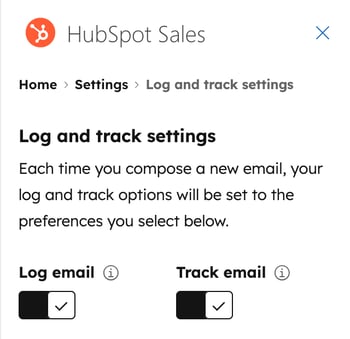
Automatyczne rejestrowanie wiadomości e-mail w powiązanych typach rekordów
Dostosuj, do których powiązanych rekordów wiadomości e-mail będą automatycznie rejestrowane. Można na przykład wybrać rejestrowanie wiadomości e-mail tylko do powiązanych transakcji rekordu lub tylko do istniejących kontaktów w CRM. Domyślne skojarzenia aktywności mają zastosowanie do wiadomości e-mail wysyłanych za pośrednictwem rozszerzenia sprzedaży, ale także do wiadomości e-mail wysyłanych za pośrednictwem HubSpot, ręcznie rejestrowanych w rekordzie lub rejestrowanych za pośrednictwem BCC lub adresów przekazywania.
Jeśli nie chcesz edytować domyślnych skojarzeń dla wszystkich wiadomości e-mail, dowiedz się, jak edytować skojarzenia wiadomości e-mail przed wysłaniem pojedynczej wiadomości e-mail.
- W programie Outlook przejdź do dodatku HubSpot Sales:
- Outlook dla Windows lub Mac (klasyczny): na głównej wstążce kliknij Narzędzia sprzedaży.
- Outlook dla Windows lub Mac (nowy): na głównej wstążce kliknij trzy poziome kropki i wybierz HubSpot Sales.
- Outlook w sieci Web: na głównej wstążce kliknij Aplikacje i wybierz HubSpot Sales.
- W okienku zadań przewiń w dół do sekcji Więcej i kliknij Ustawienia dodatków.
- Kliknij Ustawienia dziennika i śledzenia.
- Kliknij opcję Zarządzaj innymi domyślnymi powiązaniami. Spowoduje to otwarcie ustawień aktywności HubSpot, w których można skonfigurować domyślne skojarzenia aktywności dla rekordów.
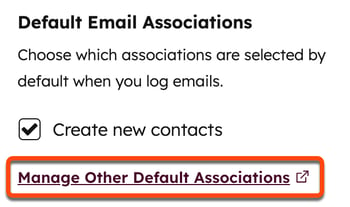
Przypinanie otwartego panelu zadań
Aby wiadomość e-mail była rejestrowana i śledzona, panel zadań dodatku musi być otwarty podczas wysyłania zarejestrowanej lub śledzonej wiadomości e-mail. Okienko zadań można przypiąć do skrzynki odbiorczej, aby było zawsze otwarte.
- Panel odczytu i panel tworzenia muszą być przypięte osobno. Zamknięcie panelu dodatków spowoduje jego odpięcie.
- Przypinanie panelu zadań jest dostępne dla subskrybentów Microsoft 365. Jeśli uzyskujesz dostęp do usługi Outlook.com za pomocą adresu e-mail @outlook.com, przypięcie otwartego okienka zadań nie jest możliwe. Dowiedz się więcej o obsłudze okienka zadań w programie Outlook.
Aby przypiąć okienko zadań jako otwarte:
- W programie Outlook przejdź do dodatku HubSpot Sales:
- Outlook dla Windows lub Mac (klasyczny): na głównej wstążce kliknij Narzędzia sprzedaży.
- Outlook dla Windows lub Mac (nowy): na głównej wstążce kliknij trzy poziome kropki i wybierz HubSpot Sales.
- Outlook w sieci Web: na głównej wstążce kliknij Aplikacje i wybierz HubSpot Sales.
- W górnej części okienka zadań kliknijikonę pinezki pin .

Skonfiguruj ustawienia Nigdy nie rejestruj
Wiadomości e-mail wysłane na adres e-mail lub domenę znajdującą się na liście Nigdy nie rejestruj nie będą zapisywane w CRM. Aktywność śledzenia wiadomości e-mail nie będzie również wyświetlana na osi czasu kontaktu.
- W programie Outlook przejdź do dodatku HubSpot Sales:
- Outlook dla Windows lub Mac (klasyczny): na głównej wstążce kliknij Narzędzia sprzedaży.
- Outlook dla Windows lub Mac (nowy): na głównej wstążce kliknij trzy poziome kropki i wybierz HubSpot Sales.
- Outlook w sieci Web: na głównej wstążce kliknij Aplikacje i wybierz HubSpot Sales.
- W okienku zadań przewiń w dół do sekcji Więcej i kliknij Ustawienia dodatków.
- Kliknij Ustawienia dziennika i śledzenia.
- W polu Nigdy nie rejestruj wprowadź adresy e-mail lub domeny, dla których nie chcesz rejestrować wiadomości e-mail, a następnie kliknij Dodaj.
- Użytkownicy z uprawnieniami dostępu do konta mogą blokować adresy e-mail i domeny dla każdego użytkownika na swoim koncie. Wprowadź adresy e-mail lub domeny , a następnie kliknij menu rozwijane Dodaj i wybierz opcję Blokuj dla wszystkich użytkowników.
- Aby usunąć adres e-mail lub domenę z tej listy, najedź na nią kursorem i kliknijikonę usuwania delete .

Możesz także określić adresy e-mail i domeny nigdy nie rejestrowane w ustawieniach konta HubSpot i zablokować określone adresy IP przed śledzeniem wiadomości e-mail w HubSpot.
Ustawienia integracji poczty e-mail
Zarządzaj ustawieniami połączonej skrzynki odbiorczej.
- W programie Outlook przejdź do dodatku HubSpot Sales:
- Outlook dla Windows lub Mac (klasyczny): na głównej wstążce kliknij Narzędzia sprzedaży.
- Outlook dla Windows lub Mac (nowy): na głównej wstążce kliknij trzy poziome kropki i wybierz HubSpot Sales.
- Outlook w sieci Web: na głównej wstążce kliknij Aplikacje i wybierz HubSpot Sales.
- W okienku zadań przewiń w dół do sekcji Więcej i kliknij Ustawienia dodatków.
- Kliknij Ustawienia integracji poczty e-mail. Spowoduje to otwarcie ustawień poczty e-mail konta HubSpot, w których można:
- Podłączyć lub odłączyć skrzynkę odbiorczą.
- Zarządzać dodatkowym adresem BCC.
- Zarządzać zablokowanymi adresami IP.
- Zarządzać powiadomieniami o ponownych wizytach leadów.
Przełączanie połączonego konta HubSpot
Jeśli korzystasz z wielu kont HubSpot, możesz zmienić konto, z którym połączony jest dodatek. Po przełączeniu na inne konto:
- Skrzynka odbiorcza będzie korzystać z narzędzi CRM i poczty e-mail nowego konta.
- Zarejestrowane wiadomości e-mail i kontakty zostaną przeniesione do CRM nowego konta.
- Wszelkie sekwencje lub wiadomości e-mail już zaplanowane zakończą wysyłanie i rejestrowanie w oryginalnym CRM.
Aby przełączyć połączone konto HubSpot:
- W programie Outlook przejdź do dodatku HubSpot Sales:
- Outlook dla Windows lub Mac (klasyczny): na głównej wstążce kliknij Narzędzia sprzedaży.
- Outlook dla Windows lub Mac (nowy): na głównej wstążce kliknij trzy poziome kropki i wybierz HubSpot Sales.
- Outlook w sieci Web: na głównej wstążce kliknij Aplikacje i wybierz HubSpot Sales.
- W okienku zadań przewiń w dół do sekcji Więcej i kliknij Ustawienia dodatków.
- W sekcji Konto HubSpot kliknij opcję Przełącz konto HubSpot.
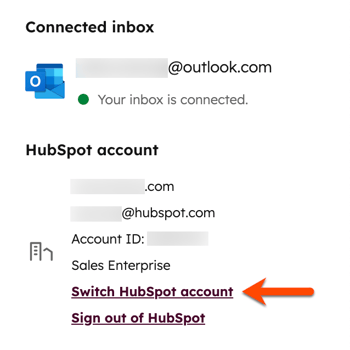
- Przejdź do konta HubSpot, z którym chcesz połączyć dodatek i kliknij przycisk Wybierz.
- Kliknij Przełącz konto.
Wylogowanie się z konta HubSpot
- W programie Outlook przejdź do dodatku HubSpot Sales:
- Outlook dla Windows lub Mac (klasyczny): na głównej wstążce kliknij Narzędzia sprzedaży.
- Outlook dla Windows lub Mac (nowy): na głównej wstążce kliknij trzy poziome kropki i wybierz HubSpot Sales.
- Outlook w sieci Web: na głównej wstążce kliknij Aplikacje i wybierz HubSpot Sales.
- W okienku zadań przewiń w dół do sekcji Więcej i kliknij Ustawienia dodatków.
- W sekcji Konto HubSpot kliknij opcję Wyloguj się.
Dodatkowe ustawienia
Oprócz dostosowywania ustawień rozszerzenia, możesz uzyskać dostęp do Bazy wiedzy HubSpot, odbyć wycieczkę po dodatku i jego funkcjach lub zapoznać się z Warunkami obsługi klienta HubSpot w ustawieniach dodatku. Możesz również odinstalować dodatek HubSpot Sales Add-in lub przesłać opinię na temat dodatku bezpośrednio z ustawień rozszerzenia.